Tutorial Mengaktifkan Fitur File and Printer Sharing
Tutorial Mengaktifkan Fitur File and Printer Sharing - Pada sistem operasi windows terdapat layanan File and Printer Sharing yang bisa diterapkan pada jaringan, baik itu jaringan LAN, maupun hanya untuk jaringan peer-to-peer antara dua komputer.
Untuk dapat menggunakan layanan tersebut, kita harus mengaktifkan terlebih dahulu fitur File and Printer Sharing. Kita tidak akan bisa melakukan sharing apabila fitur tersebut belum diaktifkan.
Berikut langkah-langkah untuk Mengaktifkan Fitur File and Printer Sharing :
1. Masuk ke Control Panel > pilih Network and Internet > kemudian pilih Network and Sharing Center. berada pada bagian kiri halaman.
2. Pilih Change Advanced sharing settings yang berada pada bagian kiri halaman.
3. Pada bagian ini kita bisa mengaktifkan fitur sharing dengan memberi cek box pada bagian file and printer sharing. Janga lupa untuk menonaktifkan proteksi password, agar saat ingin mengakses tidak diminta password. Kemudian Save change.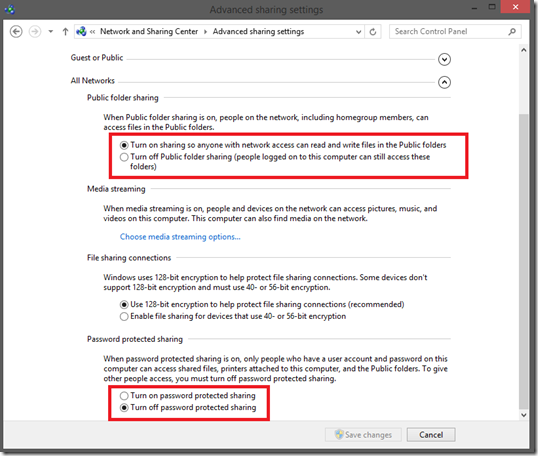
Sekarang kita sudah bisa manfaatkan layanan File and Sharing Printer. Untuk mencobanya silahkan pelajari Tutorial Sharing Internet Menggunakan Kabel LAN dan Tutorial Sharing Folder Menggunakan Kabel LAN. Silahkan dishare jika bermanfaat

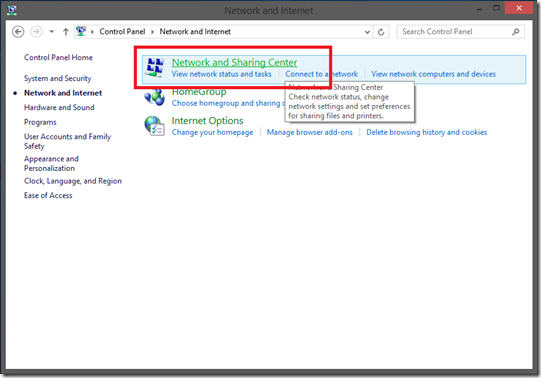
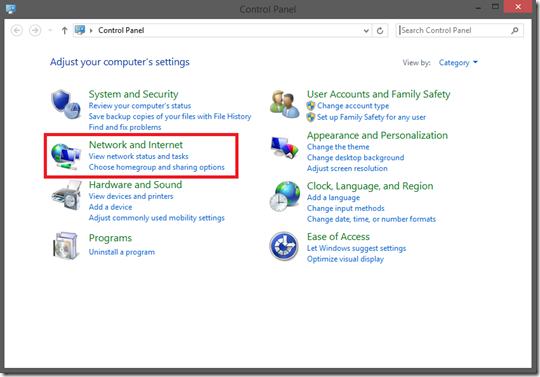

Post a Comment for "Tutorial Mengaktifkan Fitur File and Printer Sharing"